Αυτό το άρθρο παρέχει πληροφορίες σχετικά με τον τρόπο αλλαγής της αρχικής σελίδας Mozilla Firefox. Άλλωστε οι περιπτώσεις είναι διαφορετικές. Μερικές φορές, ο χρήστης μπορεί εν αγνοία του να αλλάξει τις ρυθμίσεις κατά την εγκατάσταση λογισμικού που έχει ληφθεί από το Διαδίκτυο. Μερικές φορές αυτό μπορεί να συμβεί λόγω κακόβουλου λογισμικού.
Τι είναι η αρχική σελίδα του Mazila Firefox
Η αρχική σελίδα του Mozilla Firefox είναι η σελίδα που ανοίγει όταν εκκινείτε το πρόγραμμα περιήγησης με το ίδιο όνομα. Αποτελείται από ένα σύνολο δημοφιλών τοποθεσιών που επιλέγονται από προγραμματιστές από εταιρεία MozillaΕταιρεία. Αυτή η επιλογή μπορεί να αλλάξει εάν το επιθυμείτε για να ταιριάζει στις ανάγκες και τις προτιμήσεις σας. Αυτή η εύχρηστη λειτουργία επιτρέπει στους χρήστες να οργανώνουν τα αγαπημένα τους.
Μπορείτε να χειριστείτε την αρχική σελίδα ως εξής. Στην επάνω δεξιά γωνία του προγράμματος περιήγησης, επιλέξτε το εικονίδιο με τρεις οριζόντιες λωρίδες και, στη συνέχεια, κάντε κλικ στο κατάλογος συμφραζόμενωνστην καρτέλα "Ρυθμίσεις".
Στη σελίδα που ανοίγει, στο στοιχείο «Βασικό», μπορείτε να κάνετε αλλαγές, δηλαδή τα εξής:
- πώς να φτιάξετε μια μηχανή αναζήτησης.
- πώς να φτιάξετε την αρχική σελίδα στον Firefox.
- Πώς να αλλάξεις αρχική σελίδαστο Mozilla?
- πώς να επιλέξετε ένα φάκελο για τη λήψη αρχείων.
- διάφορους χειρισμούς με καρτέλες.

Κατά την εκκίνηση του Firefox
Είναι δυνατό να προσαρμόσετε την εμφάνιση της αρχικής σελίδας σε τρεις επιλογές κατά την κρίση σας:
- Επιλογή αρχικής σελίδας που δημιουργήθηκε από προγραμματιστές μηχανή αναζήτησης (αν θέλετε, μπορείτε είτε να προσθέσετε τους απαραίτητους ιστότοπους είτε να διαγράψετε αχρησιμοποίητες ανά πάσα στιγμή).
- Εμφάνιση κενού σελίδας.
- Εμφάνιση παραθύρων και καρτελών που ήταν ανοιχτές όταν έκλεισε το πρόγραμμα περιήγησης (χρήσιμο χαρακτηριστικό όταν εργάζεστε ημιτελές με πολλές καρτέλες).
Αρχική σελίδα
Όσο για τις ρυθμίσεις "Αρχική σελίδα", όλα είναι επίσης πολύ απλά. Υπάρχουν επίσης τρεις επιλογές για την εμφάνιση της αρχικής σελίδας:
- Επιλέγοντας αυτό το στοιχείο όταν ανοιχτή σελίδα, θα εμφανιστεί ένας σύνδεσμος στη στήλη "Αρχική σελίδα", για παράδειγμα προς το "www.yandex.ru". Μπορείτε να εισαγάγετε οποιονδήποτε άλλο απαραίτητο σύνδεσμο σε αυτό το παράθυρο.
- Σε αυτό το σημείο, μπορείτε να διαμορφώσετε την αρχική σας σελίδα επιλέγοντας τον απαιτούμενο σύνδεσμο από το ιστορικό επίσκεψης τοποθεσιών στο Διαδίκτυο.
- Εάν δεν είστε ικανοποιημένοι, μπορείτε να επαναφέρετε τις προεπιλεγμένες ρυθμίσεις εμφάνισης της αρχικής σελίδας.
Οποιεσδήποτε αλλαγές στις ρυθμίσεις πραγματοποιούνται συνήθως πειραματικά. Μπορείτε πάντα να αναστρέψετε τα πάντα. Προσπαθήστε και εξασκηθείτε, αγαπητοί χρήστες του προγράμματος περιήγησης στο Διαδίκτυο.
Η αρχική σελίδα είναι αυτό που βλέπετε όταν ανοίγετε το πρόγραμμα περιήγησής σας. Ορισμένοι χρήστες προτιμούν να ορίσουν τη διεύθυνση URL της μηχανής αναζήτησης ως αρχική τους σελίδα, ενώ άλλοι προτιμούν προσωπικό προφίλσε ένα κοινωνικό δίκτυο.
Ρυθμίσεις
Φυσικά, στις ρυθμίσεις του ίδιου του προγράμματος περιήγησης υπάρχει ήδη μια παράμετρος που σας επιτρέπει να αλλάξετε την αρχική σελίδα στο Mozilla και για αυτό δεν χρειάζεται να χρησιμοποιήσετε τρίτο μέρος λογισμικό. Η διαδικασία ολοκληρώνεται με λίγα μόνο κλικ και συγκεκριμένα:
- Εκκινήστε το πρόγραμμα περιήγησης.
- Ανοίξτε το μενού του προγράμματος περιήγησης κάνοντας κλικ στο κουμπί με την εικόνα τριών παράλληλων γραμμών στη γραμμή εργαλείων.
- Επιλέξτε "Ρυθμίσεις".
- Μεταβείτε στην ενότητα "Γενικά".
Σε αυτή τη σελίδα μας ενδιαφέρουν δύο παράμετροι. Το πρώτο από αυτά είναι η γραμμή "Όταν ξεκινά το FireFox", όπου πρέπει να επιλέξετε την παράμετρο που είναι υπεύθυνη για το άνοιγμα ακριβώς αρχική σελίδα Firefox, όχι οι πιο πρόσφατοι ανοιχτές καρτέλες. Η δεύτερη παράμετρος είναι η "Αρχική σελίδα" όπου θα πρέπει να εισαγάγετε έναν σύνδεσμο προς τον επιθυμητό ιστότοπο. Χρησιμοποιήστε τα κουμπιά «Χρήση τρέχουσας σελίδας» και «Χρήση σελιδοδείκτη» εάν ο ιστότοπος που θέλετε είναι ανοιχτός αυτήν τη στιγμή σε μια καρτέλα ή έχει προστεθεί στη λίστα αγαπημένων, αντίστοιχα. Απεικόνισα πώς εκτελείται όλη αυτή η διαδικασία στην παρακάτω εικόνα:
Συμβουλή! Εάν θέλετε να εμφανίζεται η τυπική αρχική σελίδα του Firefox, απλώς αφαιρέστε τον σύνδεσμο από το στοιχείο "Αρχική σελίδα" ή κάντε κλικ στο κουμπί "Επαναφορά προεπιλογής".
Σύρετε και αποθέστε
Υπάρχει ένας άλλος τρόπος που σας επιτρέπει να ορίσετε την τοποθεσία που χρειάζεστε ως την αρχική τοποθεσία, ώστε να εμφανίζεται όταν ξεκινά το πρόγραμμα περιήγησης. Αυτό γίνεται σύροντας την ενεργή καρτέλα στο κουμπί "Αρχική σελίδα", το οποίο βρίσκεται στον πίνακα Εργαλεία Firefox. Αφού αφήσετε το αριστερό κουμπί του ποντικιού, το πρόγραμμα περιήγησης θα σας ρωτήσει εάν θέλετε πραγματικά να αλλάξετε την αρχική σελίδα στο Mozilla - απλά πρέπει να επιβεβαιώσετε αυτήν την ενέργεια κάνοντας κλικ στο αντίστοιχο κουμπί:

Τώρα, όταν ανοίξετε το πρόγραμμα περιήγησης και κάνετε κλικ στο κουμπί "Αρχική σελίδα" στη γραμμή εργαλείων, θα ανοίξει ο επιθυμητός ιστότοπος.
Σπουδαίος! Κάποιο λογισμικό κάνει αλλαγές στη συντόμευση του προγράμματος περιήγησης στην επιφάνεια εργασίας σας.
Αν αναζητούσατε πώς να προσαρμόσετε την αρχική σελίδα στο Mozilla ακριβώς επειδή κάποια εφαρμογή άλλαξε αυτήν τη ρύθμιση, θα ήταν καλή ιδέα να ελέγξετε τη συντόμευση του FireFox στην επιφάνεια εργασίας σας:
- Κάντε κλικ σε αυτό κάντε δεξί κλικποντίκια.
- Επιλέξτε Ιδιότητες.
- Στη γραμμή "Αντικείμενο", ελέγξτε για την παρουσία μιας προστιθέμενης διεύθυνσης στον ιστότοπο τρίτου μέρους που θέλετε να διαγράψετε.

Ακολουθούν οι τρόποι με τους οποίους μπορείτε να αλλάξετε τη διεύθυνση έναρξης στο πρόγραμμα περιήγησής σας. Καθένα από αυτά είναι εξίσου αποτελεσματικό και μπορεί να αντικαταστήσει τα άλλα.
Η αρχική σελίδα, ή η αρχική σελίδα όπως αλλιώς ονομάζεται, είναι μια πολύ χρήσιμη λειτουργία που διευκολύνει πολύ τη διαδικασία αναζήτησης πληροφοριών στο Διαδίκτυο. Υπάρχει σε όλα τα προγράμματα περιήγησης ιστού. Η ίδια η διαδικασία μοιάζει με αυτό: ανοίγετε το πρόγραμμα περιήγησής σας, και όχι μόνο το Διαδίκτυο, αλλά και η σελίδα που επιλέχθηκε ως αρχική σελίδα ξεκινά αυτόματα.
Η αρχική σελίδα μπορεί να είναι οτιδήποτε κατά την κρίση σας: ο καιρός στην πόλη σας, ο δικός σας ιστότοπος ή ένας ιστότοπος με εργασία στο Διαδίκτυο, δεν έχει καθόλου σημασία. Η εγκατεστημένη αρχική σελίδα θα ανοίξει όταν εκκινήσετε το Mozilla Firefox ή όταν πατήσετε το κουμπί Αρχική σελίδα. Αυτή η λειτουργία θα εξοικονομήσει σημαντικά χρόνο αναζήτησής σας και θα κάνει τη ζωή σας πιο εύκολη.
Πώς να ορίσετε την αρχική σελίδα στο Mozilla Firefox
Ας ασχοληθούμε λοιπόν. Για να ορίσετε την επιθυμητή σελίδα ως αρχική σελίδα στο Mozilla Firefox, πρέπει να ακολουθήσετε την ακόλουθη σειρά ενεργειών:
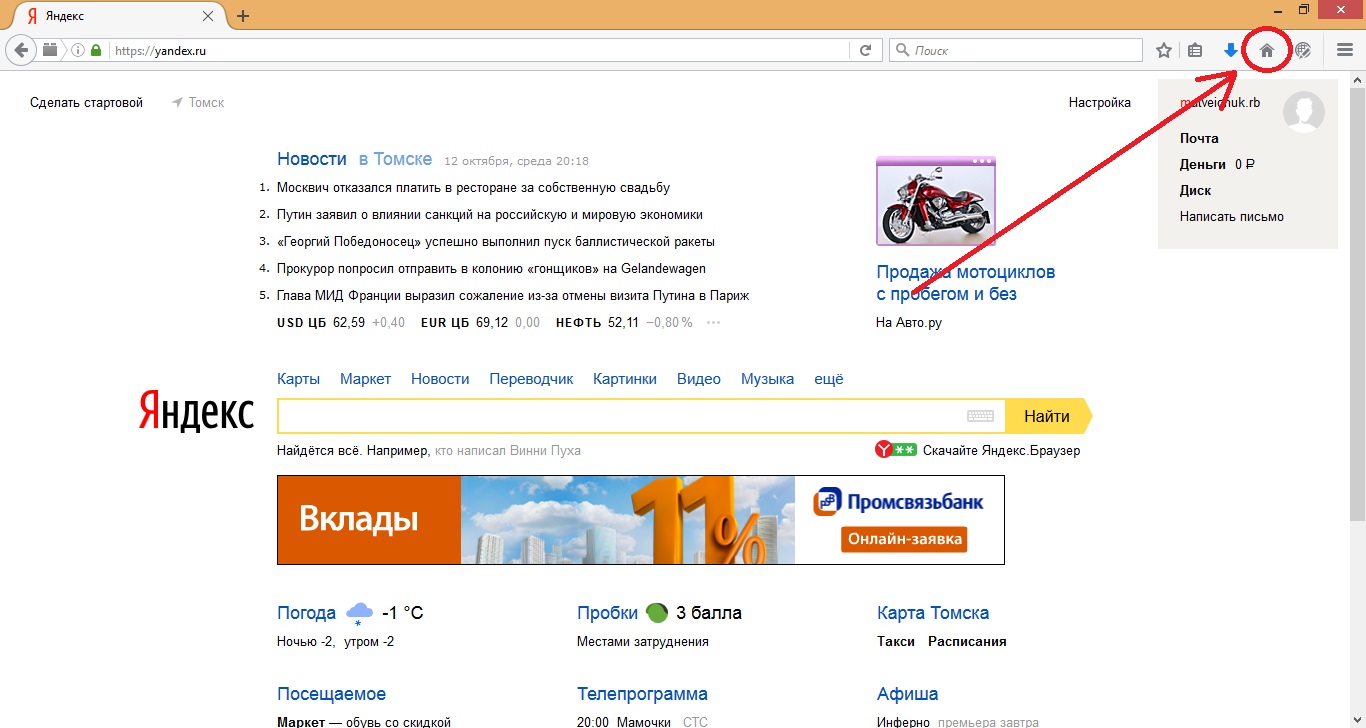
- Κάνοντας κλικ στο κουμπί, επιλέξτε ρυθμίσεις και, στη συνέχεια, επιλέξτε τον κύριο πίνακα.
- Στο παράθυρο που εμφανίζεται, μπορείτε να καθορίσετε τι ακριβώς θέλετε να βλέπετε κατά τη φόρτωση του προγράμματος περιήγησης. Υπάρχει μια επιλογή φόρτωσης ενός κενού παραθύρου αναζήτησης ή επαναφοράς των τοποθεσιών που φορτώθηκαν τελευταία.
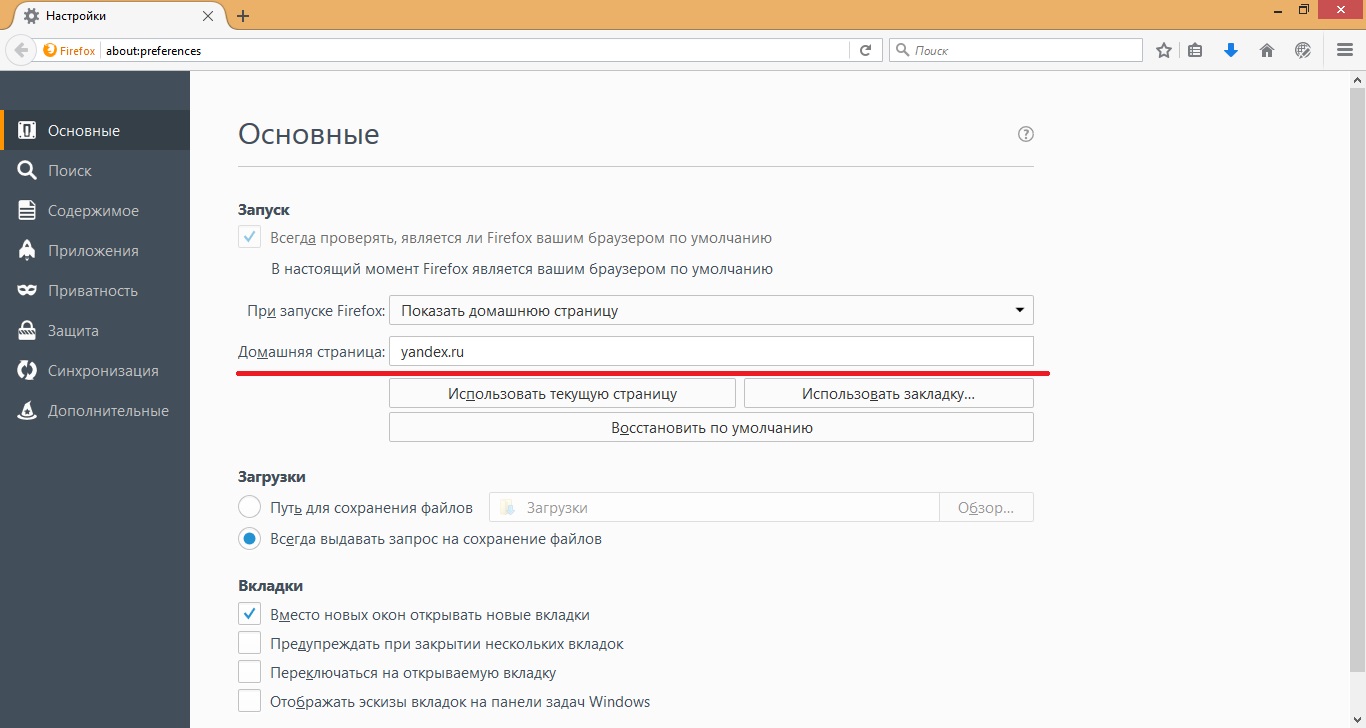
Χρησιμοποιώντας την ίδια μέθοδο, μπορείτε να δημιουργήσετε την αρχική σελίδα όχι μόνο στο Mozilla Firefox, αλλά και στο Google ή το Yandex.
Πώς να επαναφέρετε την προεπιλεγμένη αρχική σας σελίδα
Λόγω διαφόρων τύπων προβλημάτων με το Διαδίκτυο ή τον υπολογιστή, οι ρυθμίσεις ενδέχεται να χαθούν. Σε αυτήν την περίπτωση, θα χρειαστεί να επαναφέρετε την προεπιλεγμένη αρχική σελίδα. Για να το κάνετε αυτό, ακολουθήστε αυτή τη σειρά:
- Βρείτε το κουμπί στο μενού του προγράμματος περιήγησης και κάντε κλικ σε αυτό.
- Επιλέξτε την ενότητα Ρυθμίσεις και εισάγετέ την.
- Επιλέξτε τον πίνακα Γενικά.
- Μεταβείτε στην ενότητα "Εκκίνηση" και κάντε κλικ στο κουμπί "Επαναφορά προεπιλογών". Με αυτόν τον τρόπο, θα επαναφέρετε τις ρυθμίσεις που έγιναν πριν από τη συντριβή του συστήματος.
Πώς να ορίσετε μια αρχική σελίδα στο Google
Με παρόμοιο τρόπο, μπορείτε να ορίσετε την αρχική σελίδα σε άλλα προγράμματα περιήγησης, για παράδειγμα, Yandex ή Google. Ας δούμε τη σειρά των ενεργειών:
- Πρέπει να κάνετε κλικ στην εικόνα του κλειδιού (ρυθμίσεις) και στη συνέχεια να επιλέξετε "Επιλογές".
- Στο παράθυρο που ανοίγει, στην ενότητα "Έναρξη ομάδας", ο διακόπτης θα πρέπει να οριστεί σε "Άνοιγμα κύριας σελίδας".
- στο κεφάλαιο " Αρχική σελίδαΤο κουμπί επιλογής πρέπει να δείχνει "Άνοιγμα αυτής της σελίδας". Αντιγράψτε τη διεύθυνση της επιθυμητής σελίδας και επικολλήστε την στο ελεύθερο πεδίο.
Αυτές οι πληροφορίες αποθηκεύονται αυτόματα, δεν χρειάζεται να αναζητήσετε κουμπί αποθήκευσης. Μετά από αυτά τα απλά βήματα, η αρχική σελίδα εγκαθίσταται και θα ανοίγει κάθε φορά που ξεκινάτε το πρόγραμμα περιήγησης.
Το Mozilla Firefox είναι ένα από τα πιο γρήγορα προγράμματα περιήγησης, αν και το Chrome χρησιμοποιείται συχνότερα στο RuNet.
Όλοι οι ιδιοκτήτες ιστοτόπων θέλουν να έχουν όσο το δυνατόν περισσότερους επισκέπτες. Καταλήγουν σε διάφορα κόλπα έτσι ώστε τα προγράμματα περιήγησης (Mozilla) να καταχωρούν ανεξάρτητα τη διεύθυνση του πόρου τους.
Στη συνέχεια, κατά την εκκίνηση, η αρχική σελίδα (αρχική σελίδα) δείχνει τα περιεχόμενα του ιστότοπού τους. Το "Webalta" πέτυχε περισσότερο σε αυτό. Πώς να το αφαιρέσετε.
Δεύτερο στη λίστα είναι το "mail ru". Μπορείτε να απαλλαγείτε από αυτό. Δεν έχουν παρατηρηθεί άλλες τέτοιες κακόβουλες παράνομες εισβολές στα προγράμματα περιήγησης των χρηστών.
Η αλλαγή της αρχικής σελίδας στο mozilla (αν δεν είναι εισβολή ιού) είναι αρκετά απλή, χρησιμοποιώντας τυπικά μέσαφυλλομετρητής.
Πώς να αλλάξετε την αρχική σελίδα στο mozilla
Για να αλλάξετε τη σελίδα που φορτώνεται κατά την εκκίνηση του προγράμματος περιήγησης στο Mozilla, κάντε πρώτα ορατό το μενού του προγράμματος περιήγησης.
Για να το κάνετε αυτό, κάντε κλικ στην επάνω αριστερή πλευρά στην επιγραφή "Firefox", μετακινήστε τον κέρσορα στην επιλογή "ρυθμίσεις" και κάντε κλικ στη "γραμμή μενού".
Στη συνέχεια, επιλέξτε "εργαλεία" στο επάνω μέρος και μεταβείτε στις "ρυθμίσεις" του mozilla.
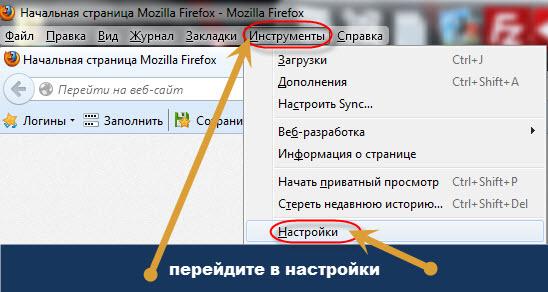
Τώρα θα ανοίξει ένα παράθυρο μπροστά σας στο οποίο μπορείτε εύκολα να αλλάξετε την αρχική σας σελίδα.

Στη συνέχεια, αυτή θα είναι η κύρια αρχική σελίδα του προγράμματος περιήγησής σας Mozilla. Αυτό είναι όλο.
Εάν αντιμετωπίζετε δυσκολίες, μπορείτε απλώς να επιστρέψετε το σύστημα στην εποχή που όλα ήταν όπως θα έπρεπε ή απλά να περιγράψετε το πρόβλημα στα σχόλια. Σίγουρα θα σας βοηθήσουν εδώ. Καλή τύχη.
